
Wie übertrage ich Fotos vom Laptop auf das iPhone? 4 Methoden, um das Problem zu beheben

In Anbetracht von Dutzenden von früheren Bildern auf Ihrem Laptop müssen Sie möglicherweise einige Methoden zum Übertragen von Fotos vom Laptop auf das iPhone herausfinden. Wenn Sie ein neuer iPhone-Benutzer sind, ist iTunes aufgrund komplexer Verfahren wahrscheinlich nicht bequem für Sie, um Bilder vom Laptop auf das iPhone zu übertragen.

Wie kann man also Fotos ohne iTunes vom Laptop auf das iPhone übertragen? Es gibt einige effektive Methoden für Sie bei der Fotoübertragung. Wir werden Ihnen zunächst die Schritt-für-Schritt-Anleitung zur Verfügung stellen, um Ihnen aus dieser Schwierigkeit zu helfen. In diesem Beitrag können Sie die Vor- und Nachteile vergleichen, damit Sie die beste Methode zum Übertragen von Fotos vom Laptop auf das iPhone 14/13/12/11/XS Max/XS/XR/X/8/7 auswählen können.
Teil 1: So übertragen Sie Fotos ohne iTunes vom Laptop auf das iPhone
1.1 So übertragen Sie Fotos vom Laptop auf das iPhone mit iPhone Photo Transfer (empfohlen)
1.2 So übertragen Sie Fotos mit Dropbox vom Laptop auf das iPhone
1.3 So übertragen Sie Fotos vom Laptop auf das iPhone über iExplorer
Teil 2: So übertragen Sie Bilder mit iTunes vom Laptop auf das iPhone
Ohne iTunes zu verwenden, gibt es mehrere Möglichkeiten, Fotos vom Laptop auf das iPhone zu übertragen. Lassen Sie es uns gemeinsam überprüfen.
Haben Sie immer noch Probleme mit der instabilen Wi-Fi-Verbindung oder der schlechten Netzwerkumgebung, um Fotos vom Laptop auf das iPhone zu übertragen? Wenn Sie dazu neigen, über eine einfachere Möglichkeit nachzudenken, Fotos vom Laptop auf das iPhone zu übertragen, sollte die iPhone-Fotoübertragung Ihre erste Option sein, mit der Sie Bilder einfach per USB-Kabel synchronisieren können. Mit diesem Übertragungsprogramm können Sie Fotos zwischen dem Laptop und iOS-Geräten synchronisieren. Im Allgemeinen können Sie jedes Foto vom Mac/Windows-Laptop auf dem iPhone sichern.
Es ist einfach zu bedienen und bietet Ihnen ein wunderbares Erlebnis, wenn Sie Bilder vom Laptop auf das iPhone übertragen. Aus diesem Grund empfehle ich die Verwendung der Drittanbieteranwendung - iPhone Photo Transfer - als beste Möglichkeit, Fotos vom Laptop auf das iPhone zu übertragen.
Es ist vollständig kompatibel mit den neuesten Versionen des iPhones, wie z. B. iPhone 14 / 13 / 12 / 11 / XS Max / XS / XR. Darüber hinaus unterstützt die Software auch die alten Versionen des iPhone/iPad/iPod. Laden Sie nun die iPhone-Fotoübertragung auf Ihren Laptop herunter, indem Sie auf die Schaltfläche Herunterladen klicken, und führen Sie die folgenden Schritte aus, um Fotos vom Laptop auf das iPhone zu übertragen.
* Unterstützung für die Übertragung verschiedener Dateien
Es unterstützt die Übertragung von bis zu 17 Arten von iOS-Dateien, darunter Fotos, Kameraaufnahmen, Alben, Wiedergabelisten, Musik, Kontakte, Nachrichten, Hörbücher, Filme, Fernsehsendungen und mehr.
* Stabiles System
Die iPhone-Fotoübertragung ist frei von Pannen oder Fehlern und führt ein stabiles System aus, um die Übertragung einer großen Anzahl von Fotos und anderen Mediendateien zu unterstützen.
* Einfach zu bedienen
Mit einem Klick können Sie Ihre Fotos problemlos von Ihrem Laptop auf das iPhone importieren. Jeder kann die gesamten Verfahren leicht verstehen und abschließen.
* 5-Sterne-Preiserlebnis für guten Service
Ohne dass die Privatsphäre verloren geht, werden Ihre Fotos direkt übertragen. Durch das Betriebssystem bietet zufriedenstellende Datensicherheit.
> Schritt 1: Installieren Sie die Anwendung und führen Sie das Programm aus
Stellen Sie sicher, dass Sie die richtige Version von iPhone Photo Transfer auf Ihren Laptop heruntergeladen haben. Führen Sie die Anwendung aus und Sie sehen das Programm.
> Schritt 2: Verbinden Sie Ihr iPhone und importieren Sie Fotos
Schließen Sie Ihr iPhone über ein USB-Kabel an. Dann erkennt die Software Ihr iOS-Gerät automatisch. Sobald die Verbindung hergestellt ist, wird das Programm wie folgt angezeigt. Klicken Sie auf das Symbol " Fotos" in der linken Stick-Leiste.

> Schritt 3: Fotos in wenigen Minuten auf dem iPhone
Alle Fotos werden auf diese Weise auf dem Bildschirm angezeigt, und Sie können die gewünschten Fotodateien auswählen. Klicken Sie oben auf das "+", um Fotos auf Ihr iPhone zu importieren.

Da der Vorgang abgeschlossen ist, werden alle Fotos sofort vom Laptop übertragen und in wenigen Minuten auf Ihr iPhone eingefügt.
Möglicherweise benötigen Sie:
Ist der iPhone-Speicher voll? So geben Sie ganz einfach Speicherplatz auf dem iPhone frei
Für den Fall, dass Sie Ihr USB-Kabel verlieren oder Ihr USB-Kabel kaputt geht, können Sie mit Dropbox Fotos drahtlos vom Laptop auf das iPhone übertragen, indem Sie Fotos mit Dropbox vom Laptop auf das iPhone übertragen. Dropbox ist als eine der beliebtesten Speicherplattformen bekannt und bietet 2 GB kostenlosen Kontingentspeicher für jedes neue Konto. Wenn Sie größeren Speicherplatz benötigen, müssen Sie den kostenpflichtigen Service kaufen.
Ihr Konto besteht jedoch weiterhin das Risiko, das Passwort zu verlieren. Die Hacker können Ihr Konto angreifen und Ihre Datenschutzinformationen stehlen. Unnötig zu erwähnen, dass Sie eine stabile Wi-Fi-Umgebung bereitstellen müssen, um Ihre Fotos hochzuladen. Führen Sie die folgenden Schritte aus, wenn Sie sich keine Gedanken über den begrenzten Speicherplatz von Fotodateien machen müssen.
> Schritt 1: Besuchen Sie die offizielle Website von dropbox.com und installieren Sie die Dropbox-App sowohl auf Ihrem iPhone als auch auf Ihrem Laptop.
> Schritt 2: Erstellen Sie ein Konto auf Ihrem Laptop, falls Sie noch keines haben. Melden Sie sich in diesem Fall bei Ihrem Dropbox-Konto an.
> Schritt 3: Wenn Sie damit fertig sind, klicken Sie auf die Option "Dateien hochladen", um die Zielfotos von Ihrem Laptop zu suchen und in Dropbox hochzuladen.
> Schritt 4: Als nächstes müssen Sie die Dropbox-App auf Ihrem iPhone ausführen und sich gleichzeitig bei demselben Konto anmelden.
> Schritt 5: Wählen Sie die Registerkarte "Herunterladen", auf der Sie die Fotos auswählen können, die Sie übertragen möchten. Warten Sie eine Weile, bis der Vorgang abgeschlossen ist.
So übertragen Sie Fotos mit Dropbox vom Laptop auf das iPhone. Es ist jedoch ein wenig komplex.

Ich schätze, du magst:
Mit dieser Anleitung können Sie Daten schnell von einem iPhone auf ein anderes synchronisieren.
Warum stürzt Ihr iPhone ständig ab? Sie können das Problem jetzt herausfinden und lösen, indem Sie diesen Artikel lesen.
Ein einfaches Fotoübertragungstool - iExplorer ist eine weitere Auswahl zum Sichern von Daten von Ihrem iOS-Gerät auf Ihrem Laptop. Es ist einfach zu bedienen und bietet Ihnen eine gute Erfahrung beim Übertragen von Bildern vom Laptop auf das iPhone. Daher verwaltet iExplorer den Benutzer beim Übertragen von Fotos, außer dass jedes Mal die gesamten Fotos synchronisiert werden.
> Schritt 1: Laden Sie iExplorer herunter und installieren Sie ihn sowohl auf dem Laptop als auch auf dem iPhone. Um Ihr iPhone mit einem USB-Kabel anzuschließen, müssen Sie das Programm ausführen, damit das angeschlossene iPhone automatisch erkannt wird.
> Schritt 2: Sobald Sie das Programm geöffnet haben, müssen Sie auf die Schaltfläche "Fotos & Videos" klicken, um die ausgewählten Fotos zu kopieren. Zeigen Sie eine Vorschau aller Fotos auf Ihrem Laptop an und wählen Sie dann die gewünschten Fotos aus.
> Schritt 3: Öffnen Sie iExplorer auf Ihrem iOS-Gerät und klicken Sie auf eine Foto- oder Videodatei, um sie auszuwählen. Tippen Sie dann auf ein beliebiges Foto, das Sie auswählen möchten, und tippen Sie auf das Symbol, das als Quadrat mit einem Aufwärtspfeil angezeigt wird. Sie können dann jedes Foto in Ihrer Kamerarolle in "Explorer Mobile" speichern.
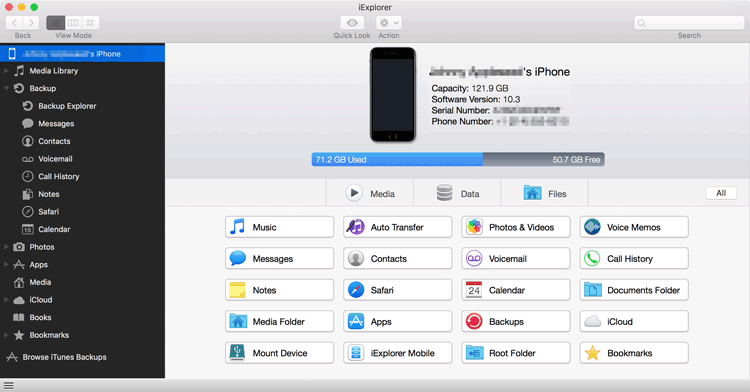
Verlieren Sie Ihre iPhone-Fotos? Mach dir keine Sorgen. Sie können Fotos vom iPhone ohne iCloud-Backup wiederherstellen.
iTunes, als offizieller Apple-Dienst, ermöglicht es, Fotos automatisch vom Laptop auf iOS-Geräte zu übertragen. Es ist die gängige Methode, um Bilder mithilfe der iTunes-Software vom Laptop auf das iPhone zu übertragen. Sie sollten jedoch einige aufregende Nachteile beachten, wenn Sie iTunes verwenden: iTunes nimmt Ihre wertvolle Zeit in Anspruch, um die Bilder auf das iPhone zu übertragen.
> Schritt 1: Laden Sie iTunes herunter und installieren Sie es
Öffnen Sie Ihren Laptop und installieren Sie die iTunes-Software. Besuchen Sie zuerst die iTunes-Website. Wenn Sie es bereits installiert haben, stellen Sie sicher, dass es sich um die neueste Version handelt, bevor Sie diesen Schritt überspringen.
> Schritt 2: Schließen Sie Ihr iPhone an Ihren Laptop an.
Wenn die Verbindung besteht, müssen Sie iTunes starten, es sei denn, es wird nicht automatisch geöffnet. Sie sehen ein Popup-Fenster, das auf dem Laptop und in iTunes selbst angezeigt wird. Sobald das Gerät erfolgreich verbunden ist, werden Ihre iPhone-Informationen auf dem Bildschirm angezeigt.
> Schritt 3: Bilder von iTunes übertragen
Klicken Sie auf "Fotos" im linken Menü des Bildschirms. Klicken Sie dann oben auf "Synchronisieren" und wählen Sie dann Ihre Zielfotos aus. Wenn Sie den Vorgang abschließen und nach der Auswahl auf "Übernehmen" klicken. Und das ist der Weg, um Bilder von Ihrem Laptop auf das iPhone zu übertragen

Schlussfolgerung
Obwohl es verschiedene Methoden gibt, um Fotos vom Laptop auf das iPhone zu übertragen, geht es mit der iPhone-Fotoübertragung sehr schnell und kostenlos. Als guter Helfer beim Übertragen von Fotos unterstreichen die herausragenden Funktionen, dass Sie damit zufrieden sein werden. Um Ihre Daten zu schützen, können Sie die am besten geeignete Methode zum Übertragen von Fotos vom Laptop auf das iPhone auswählen.
Verwandte Artikel:
So übertragen Sie Fotos einfach vom iPhone auf den Laptop (Top 6 Möglichkeiten)
So übertragen Sie Fotos von Mac auf das iPhone 14 / 13 / 12 / 11 / XS Max / XS / XR / X / 8
Wie übertrage ich Fotos von Android auf einen Laptop? [Vollständige Lösungen]
Wie übertrage ich iPhone-Alben auf einen Computer (PC / Mac)?
Wie übertrage ich Fotos vom iPhone auf Android? [Gelöst]
So übertragen Sie Videos effektiv vom iPhone auf Android [Gelöst]

 iOS-Übertragung
iOS-Übertragung
 Wie übertrage ich Fotos vom Laptop auf das iPhone? 4 Methoden, um das Problem zu beheben
Wie übertrage ich Fotos vom Laptop auf das iPhone? 4 Methoden, um das Problem zu beheben





